Javítás: Az Android Auto nem működik a MIUI 14 alapú Android 13 rendszert futtató Xiaomi eszközökön
Vegyes Cikkek / / April 28, 2023
A MIUI 14-alapú Android 13 rendszert futtató Xiaomi készülékek esetében gyakori, hogy problémákat tapasztalnak az Android Auto szolgáltatással. Számos jelentés érkezett arról, hogy az Android Auto nem működik megfelelően, vagy egyáltalán nem csatlakozik a Xiaomi eszközökön. A probléma megoldásához megtehet néhány lépést.
Ez a cikk megvizsgálja azokat a leggyakoribb okokat, amelyek miatt az Android Auto nem működik a MIUI 14 alapú Android 13 rendszert futtató Xiaomi eszközökön, és tartalmaz néhány lehetséges megoldást.
Olvassa el is
Javítás: Az Android 13 nem töltődik gyorsan
Javítás: Az Android 13 lezárási képernyőjének értesítései nem jelennek meg
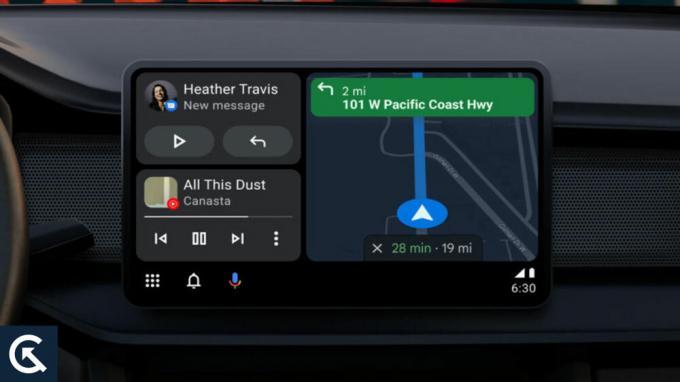
Az oldal tartalma
- Lehetséges okai annak, hogy az Android Auto nem működik a Xiaomi eszközökön
-
A Xiaomi eszközökön nem működő Android Auto javítása
- 1. javítás: Frissítse az Android Auto alkalmazást
- 2. javítás: Törölje az Android Auto alkalmazás gyorsítótárát és adatait
- 3. javítás: Ellenőrizze a MIUI 14 frissítéseit
- 4. javítás: Próbáljon ki egy másik USB-kábelt
- 5. javítás: Ellenőrizze az USB-port beállításait
- 6. javítás: Indítsa újra a Xiaomi eszközt és autót
- 7. javítás: Ellenőrizze az alkalmazásengedélyeket
- 8. javítás: Az akkumulátoroptimalizálás letiltása
- 9. javítás: Ellenőrizze az alkalmazásfrissítéseket
- 10. javítás: Lépjen kapcsolatba a Xiaomi ügyfélszolgálatával
- 11. javítás: A Xiaomi eszköz gyári alaphelyzetbe állítása
- Következtetés
Lehetséges okai annak, hogy az Android Auto nem működik a Xiaomi eszközökön
Íme néhány oka annak, hogy az Android Auto miért nem működik a MIUI 14-alapú Android 13 rendszert futtató Xiaomi eszközökön:
- Elavult Android Auto verzió: Ez a leggyakoribb oka annak, hogy az Android Auto nem működik a Xiaomi eszközökön. Előfordulhat, hogy a frissített Android Auto-alkalmazások nem működnek az eszköz operációs rendszerével, ami csatlakozási problémákat okozhat.
- MIUI 14 hibák: A jelentések szerint a MIUI 14 olyan hibákat tartalmaz, amelyek zavarják az Android Auto működését. Sok felhasználó arról számolt be, hogy a MIUI 14 az Android Auto összeomlását okozhatja indításkor vagy használat közben.
- USB csatlakozási problémák: A Xiaomi eszközökön nem működő Android Auto működését az USB-kapcsolati problémák is okozzák. Problémák adódhatnak az USB-kábellel, az eszköz USB-portjával vagy az autó USB-portjával.
A Xiaomi eszközökön nem működő Android Auto javítása
Mivel azonosítottunk néhány lehetséges okot, amelyek miatt az Android Auto nem működik a Xiaomi eszközökön, nézzünk meg néhány lehetséges megoldást.
1. javítás: Frissítse az Android Auto alkalmazást
Ha az Android Auto nem működik Xiaomi eszközén, először próbálja meg frissíteni az alkalmazást. Ezt úgy teheti meg, hogy rákeres az Android Auto alkalmazásra a Google Play Áruházban. egy "Frissítés” gombot az alkalmazás mellett, ha elérhető frissítés. Az alkalmazás frissítéséhez kattintson rá.
Reklámok
2. javítás: Törölje az Android Auto alkalmazás gyorsítótárát és adatait
Ha az alkalmazás frissítése nem oldja meg a problémát, próbálja meg törölni az Android Auto alkalmazás gyorsítótárát és adatait. Ily módon megoldhatja az alkalmazással kapcsolatos minden olyan problémát, amely akadályozhatja annak megfelelő működését. Kövesse az alábbi lépéseket az alkalmazás gyorsítótárának és adatainak törléséhez:
- Xiaomi eszközén lépjen a „Beállítások“.
- Válassza a „Alkalmazások és értesítések” a listáról.
- A telepített alkalmazások listájából válassza a „Android Auto“.
- kattintson a „Tárhely és gyorsítótár.”
- Kattintson "Gyorsítótár törlése" és akkor "Adatok törlése.”
3. javítás: Ellenőrizze a MIUI 14 frissítéseit
Lehetséges, hogy az Android Auto nem működik megfelelően a MIUI 14-et futtató Xiaomi eszközökön. Ügyeljen arra, hogy ellenőrizze a MIUI 14 frissítéseit, és telepítse őket, ha elérhetők. A programhiba-javításokon kívül ezek a frissítések megoldhatják az Android Auto használatával kapcsolatos esetleges problémákat. Az alábbi lépések végrehajtásával ellenőrizheti a MIUI 14 frissítéseit:
- Xiaomi eszközével lépjen a "Beállítások“.
- Koppintson a "Telefonról” a képernyő alján.
- Kattintson "Rendszerfrissítés.”
- Koppintson a "letöltés és telepítés” ha elérhető frissítés.
4. javítás: Próbáljon ki egy másik USB-kábelt
Előfordulhat, hogy másik USB-kábelt kell kipróbálnia, ha az Android Auto továbbra is problémái vannak. Előfordulhat, hogy Xiaomi eszköze és autós audiorendszere nem tud kommunikálni hibás vagy sérült USB-kábel miatt. Ha lehetséges, olyan USB-kábelt használjon, amely kompatibilis az eszközével és az autó USB-portjával.
5. javítás: Ellenőrizze az USB-port beállításait
Előfordulhat, hogy a Xiaomi eszköz USB-portja csak töltés módra van állítva, ami megakadályozhatja az Android Auto működését. Kövesse az alábbi lépéseket az USB-port beállításainak ellenőrzéséhez:
- Xiaomi eszközével lépjen a "Beállítások.”
- A bal oldalon görgessen lefelé, és kattintson a „Csatlakoztatott eszközök.”
- Kattintson "USB.”
- Állítsa be a „Használja az USB-t" opció a "Fájl átvitel.”
6. javítás: Indítsa újra a Xiaomi eszközt és autót
Előfordulhat, hogy újra kell indítania Xiaomi eszközét, valamint autója szórakoztató rendszerét, ha a fenti megoldások egyike sem működik. Ha az Android Auto nem működik megfelelően, ez segíthet a két eszköz közötti kapcsolat frissítésében.
7. javítás: Ellenőrizze az alkalmazásengedélyeket
Az Android Auto megfelelő működéséhez több engedélyre van szükség, beleértve a tartózkodási helyhez, a névjegyekhez és a telefonhoz való hozzáférést. Lehetséges, hogy ezen engedélyek némelyikét visszavonták vagy visszaállították, ha nemrég frissítette az Android Auto alkalmazást vagy a Xiaomi eszközt. Az alábbi lépéseket kell követnie az Android Auto alkalmazásengedélyeinek ellenőrzéséhez:
- Xiaomi eszközén lépjen a „Beállítások” menüben.
- Menj "Alkalmazások és értesítések” és koppintson rá.
- Válassza a „Android Auto.”
- Kattintson "Engedélyek.”
- Ellenőrizze, hogy a hely-, névjegy- és telefonengedélyek engedélyezve vannak-e.
8. javítás: Az akkumulátoroptimalizálás letiltása
A MIUI 14 számos akkumulátor-optimalizáló funkciójával meghosszabbíthatja eszköze akkumulátorának élettartamát. Mindazonáltal ezek a funkciók néha megzavarhatják az Android Auto teljesítményét. Az Android Auto használatával letilthatja az akkumulátor optimalizálását az alábbi lépések végrehajtásával:
- Xiaomi eszközén lépjen a „Beállítások“.
- Kattintson "Akkumulátor és teljesítmény.”
- Kattintson "Alkalmazás akkumulátorkímélő.”
- Ezután érintse meg a „Válasszon alkalmazásokat.”
- Választ "Android Auto.”
- Érintse meg "Korlátozások nélkül” az Android Auto akkumulátoroptimalizálásának letiltásához.
9. javítás: Ellenőrizze az alkalmazásfrissítéseket
A Xiaomi Android Auto alkalmazásában hiba vagy probléma jelentkezhet, ha továbbra is problémákat tapasztal az alkalmazással a Xiaomi eszközön. Győződjön meg arról, hogy az Android Auto alkalmazás frissítve van a Google Play Áruházban, és győződjön meg arról, hogy az a legújabb verzió. Kövesse az alábbi lépéseket az Android Auto alkalmazás frissítéseinek ellenőrzéséhez:
- Nyissa meg Xiaomi eszköze Google Play Áruház alkalmazását.
- Válassza a „Android Auto” a keresési eredmények közül.
- Koppintson a "Frissítés” ha elérhető frissítés.
10. javítás: Lépjen kapcsolatba a Xiaomi ügyfélszolgálatával
Hirdetés
Elképzelhető azonban, hogy a Xiaomi támogatására lesz szükség, ha egyik megoldás sem működik. A hardverprobléma további hibaelhárítási lépéseket, illetve azok javítását vagy cseréjét igényelheti. Kövesse az alábbi lépéseket a Xiaomi ügyfélszolgálattal való kapcsolatfelvételhez:
- Látogassa meg a Xiaomi webhelyét, és válassza ki régióját.
- Menj "Támogatás" és akkor "Lépjen kapcsolatba velünk.”
- Válassza ki az eszközt és a tapasztalt problémát.
- Kövesse az utasításokat, hogy telefonon vagy e-mailben lépjen kapcsolatba a Xiaomi ügyfélszolgálatával.
11. javítás: A Xiaomi eszköz gyári alaphelyzetbe állítása
Ha a fenti megoldások egyike sem működik, szükség lehet a Xiaomi eszköz gyári alaphelyzetbe állítására. Ha ezt a megoldást választja, minden adat törlődik az eszközről, és visszaáll az eredeti beállításaira, ezért a folytatás előtt készítsen biztonsági másolatot. Kövesse az alábbi lépéseket a Xiaomi eszköz gyári visszaállításához:
- Xiaomi eszközén lépjen a „Beállítások” menüben.
- Menj "Rendszer és eszköz” és koppintson rá.
- Kattintson "Beállítások visszaállítása.”
- Válassza a „Minden adat törlése (gyári beállítások visszaállítása).”
- Válassza a „Telefon visszaállítása" és akkor "Törölj mindent.”
Következtetés
Bosszantó lehet, ha az Android Auto nem működik megfelelően, amikor megpróbálja integrálni Xiaomi eszközét autója szórakoztató rendszerével. A MIUI 14 alapú Android 13 rendszert futtató Xiaomi eszközökön Android Auto problémák léphetnek fel, ezért felvázoltunk néhány lehetséges megoldást, amelyeket érdemes lehet kipróbálni. Az Android Auto segítségével hibátlanul csatlakoztathatja majd Xiaomi készülékét autója szórakoztató rendszeréhez.



